什么屏幕录制最好用 4种屏幕录制方式任你选
如果要录制电脑屏幕该怎么操作呢?我们可以通过录屏软件就可完成(格式化工厂4种录屏模式任你选)。

屏幕录制
一、需求场景
我们在平时学习、工作及娱乐过程中,需要录制电脑屏幕的场合会越来越多,通过录制教师可以将学习过程中遇到的重点、难点知识点,以自己独特的观点进行解读,方便线下及线上学生啃下硬骨头。工作过程中通过录制屏幕,将某一业务或技能的操作过程进行记录,方便上、下级公司员工,通过观看视频立刻掌握相关的一些业务操作。通过录制游戏中精彩片段视频,可以再次进行处理和加工,搭配自己独具一格的解说词,优美旋律的背景音乐,那就更好了,将其上传还能挣一点零花钱。

经验分享
二、推荐软件
今天给大家分享的是一款神器软件,格式化工厂(x64 5.7.5 win10平台运行),功能强大且免费,难得的全能性的文件类型转换软件。所涉及的知识点,使用“视频”选项卡下的"屏幕录像"功能,便可对电脑屏幕进行录像,从而能够记录下我们在电脑上所有的操作画面。
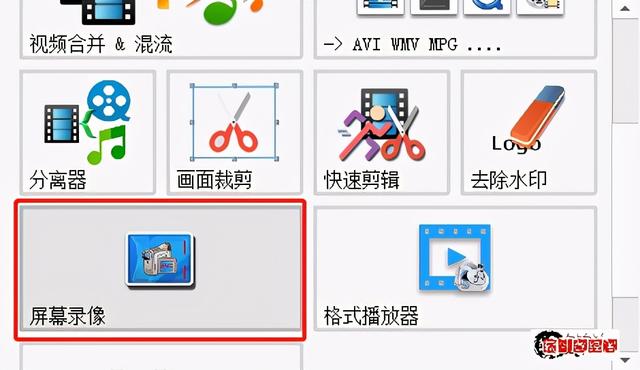
屏幕录像
三、操作演示
在“格式化工厂”主界面,点击“视频”选项卡下的“屏幕录像”,即可打开“屏幕录像”对话框。

格式化工厂-》屏幕录像
屏幕录像对话框如下图所示:

屏幕录像界面
理论知识学习:(划重点)
录制模式:(4种录屏模式,任你选)
摄像头:只对摄像头显示的画面进行录制,将它单独放在了外面,其它三种模式都放在了菜单下。
屏幕区域:可指定任意屏幕区域为录像区域。
窗口:可指定打开的某个窗口为录制对象,只录制某一个窗口中的画面。
全屏:对整个屏幕进行录制。
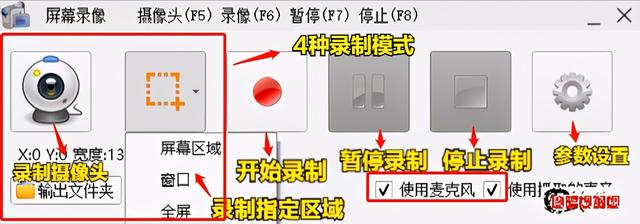
参数介绍
注意:在录制之前,如果勾选“使用麦克风”、“使用抓取的声音”功能,会将电脑中出现的声音一同录制,包含播放的音乐及话筒中的声音。
实践操作技能:
1、录制全屏
点击屏幕录像窗口中的第三个“录像”按钮,即为为全屏录制模式。

开始录制(默认全屏录制)

录制中
将所需要的画面录制完成后,便可结束录制。

完成录制
完成录制后,格式化工厂会自动打开“输出文件夹”,点击打开录制后的视频文件,双击便可播放。

查看输出文件夹
2、录制摄像头
点击屏幕录像窗口中的第一个“录像”按钮,先打开摄像头,即为摄像头录制模式。

摄像头录制模式
摄像头录制模式界面如下,因为我的摄像头有问题。

打开摄像头
点击“屏幕录像”的第三个红色按钮即可开始录制,停止录制方法参考上面。

录制中
3、窗口、屏幕区域录制模式,两者之间有很多相同点,放在一起来学习;区别仅仅是它们的第一步不同而已,真可谓是差之毫厘,失之千里。
窗口录制模式
在“屏幕录像”窗口中,点击第二个按钮右侧下拉箭头,选择“窗口”即可。

窗口录制模式
当你移动鼠标进入不同窗口区域时,窗口四周就会出现红色边框,即为要录像的目标区域。

录制音乐播放器窗口
点击“屏幕录像”的第三个红色按钮即可开始录制,停止录制方法参考上面。

录制中
区域录制
在“屏幕录像”窗口中,点击第二个按钮右侧下拉箭头,选择“窗口”即可。

屏幕区域录制模式
按下鼠标左键会出现一个红色矩形框,上部还会显示坐标信息。此时不要松开左键,随着鼠标拖动,矩形块大小也发生变化,移至需要目标区域松开鼠标左键即可,刚才绘制的矩形区域就是要录制的目标区域。

标记录制区域
点击“屏幕录像”的第三个红色按钮即可开始录制,停止录制方法参考上面。

录制中
刚才所选取的红色矩形区域,在录制开始后,四周就会出现蓝色标记,表示正在录制。

开始录制
点击“屏幕录像”的第三个红色按钮即可开始录制,停止录制方法参考上面。
四、小结:
本节我们学习了格式工厂软件中的“屏幕录像”功能,也是挺实用的一个新技能,希望大家能够通过上面知识的学习快速掌握它。
在录制时要注意4种模式的区别,全屏录制操作方法最简单,点录制,停止录制;窗口、屏幕区域、摄像头模式需要先标记要录制的区域,只不过各自标记区域的方法不同而已,再点击录制,停止录制,你学会了吗?
,免责声明:本文仅代表文章作者的个人观点,与本站无关。其原创性、真实性以及文中陈述文字和内容未经本站证实,对本文以及其中全部或者部分内容文字的真实性、完整性和原创性本站不作任何保证或承诺,请读者仅作参考,并自行核实相关内容。文章投诉邮箱:anhduc.ph@yahoo.com






